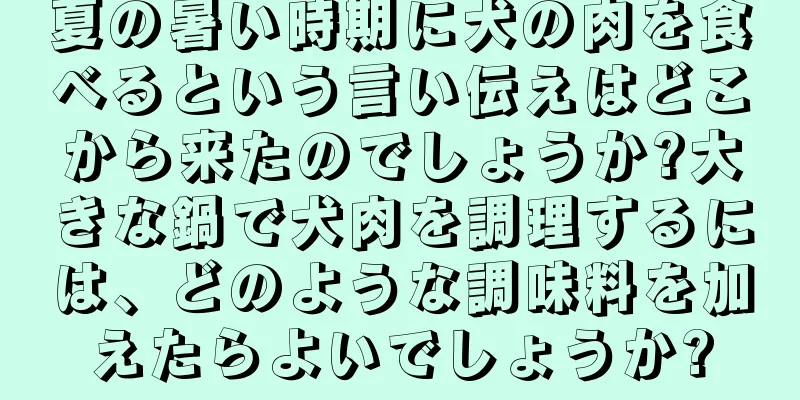Mac でのスクリーンショットテクニックの秘密 (これらのテクニックをマスターすれば、スクリーンショットはもう問題になりません!)

|
日常的にコンピューターを使用する際、情報を保存したり共有したりするためにスクリーンショットを撮る必要があることがよくあります。 Mac コンピューターユーザーの場合、スクリーンショットのスキルを習得すると、仕事や生活の効率が向上します。さまざまなスクリーンショットのニーズを簡単に満たせるように、この記事では、Mac コンピューターでのスクリーンショットのテクニックを詳しく紹介します。 ショートカットキーを使用して全画面のスクリーンショットを撮る 現在の画面の内容を画像ファイルとして保存します。Mac コンピューターで全画面のスクリーンショットをすばやく撮るには、Command + Shift + 3 ショートカット キーを使用します。 スクリーンショットを撮るエリアを選択 画面上に長方形の領域を描画し、その領域の内容のみをキャプチャします。選択領域のスクリーンショット機能を有効にするには、Command+Shift+4 ショートカット キーを使用します。 選択した領域のサイズと位置を変更する スクリーンショットの範囲が正確であることを確認してください。選択した領域のスクリーンショットを撮るときに、スペースバーを押したままにして、選択した領域のサイズと位置を調整します。 ウィンドウのスクリーンショットを撮るには、Command+Shift+4+スペースバーを使用します。 次に、任意のウィンドウをクリックしてスクリーンショットを撮ります。Command+Shift+4 を押しながらスペースバーを押すと、マウス ポインターがカメラ アイコンに変わります。 スクリーンショットをクリップボードに保存 いつでも貼り付けて使用することができて便利です。Command+Control+Shift+3 または Command+Control+Shift+4 のショートカット キーを使用して、スクリーンショットをクリップボードに直接保存します。 スクリーンショットに注釈やテキストを追加する 意図をよりよく表現するために、プレビュー アプリのツールバーを使用して、スクリーンショットに矢印、吹き出し、テキストを追加できます。 タイマーを使用して遅延スクリーンショットを撮る スクリーンショットを撮る前に Shift キーを押して数秒間遅らせることで、タイマー機能を有効にして、必要な特定のシーンをキャプチャすることができます。 Shift+Command+5を押してスクリーンショットツールを開きます Shift + Command + 5 ショートカット キーを使用すると、スクリーンショット ツールをすばやく開くことができます。これは、最新バージョンの MacOS システムでさまざまなスクリーンショット操作を実行するのに便利です。 アイコンと色を使用して、さまざまなスクリーンショットファイルを区別します 整理と管理を改善するために、スクリーンショット ツールの設定で、さまざまな種類のスクリーンショット ファイルにロゴや色を追加したり、保存場所やファイルの命名規則を変更したりできます。 コンソールを使用した高度なスクリーンショット設定 たとえば、保存形式を変更したり、スクリーンショットの品質を設定したりできます。ターミナル アプリケーションでいくつかのコマンドを入力すると、より高度なスクリーンショット設定にアクセスできます。 Shiftキーを使用してスクリーンショットを撮ってもデスクトップに保存されない 代わりに、画像ファイルとして画面に表示されるので、さらに編集したり共有したりするのに便利です。スクリーンショットを撮るときに Shift キーを押し続けると、スクリーンショットをデスクトップに直接保存せずに保存できます。 スクリーンショットを撮ってプレビューアプリで編集する 明るさやコントラストの調整など、より高度な編集機能を提供します。スクリーンショット ツールに加えて、プレビュー アプリを使用してスクリーンショットを撮って編集することもできます。 iCloud経由でスクリーンショットを他のデバイスに自動的に同期する Mac で iCloud アカウントにログインし、iCloud フォト機能を有効にすると、スクリーンショットを他のデバイスに自動的に同期して、さまざまなデバイス間で簡単に表示および管理できるようになります。 サードパーティのスクリーンショットツールを使用して機能を強化する Snagit などのシステムに組み込まれているスクリーンショット ツールに加えて、Skitch などのサードパーティのスクリーンショット ツールをインストールして、スクリーンショット機能を強化することもできます。 Mac コンピューターでこれらのスクリーンショットテクニックを習得すると、仕事や生活の効率が向上し、さまざまなスクリーンショット操作をより便利に実行できるようになります。全画面スクリーンショットでも、特定の領域またはウィンドウのスクリーンショットを簡単に選択できます。スクリーンショットのサイズや位置を調整したり、注釈やテキストを追加したりすることで、アイデアをより効果的に表現し、共有することができます。ぜひ今すぐこれらのテクニックをマスターしてみてください! |
>>: Win11 ワイヤレス ネットワーク接続ガイド (Win11 デバイスのワイヤレス ネットワークに簡単に接続)
推薦する
全般性不安障害:がんになるのではないかという不安から生じる精神障害
全般性不安障害:がんになるのではないかという不安から生じる精神障害オリジナル 2021-10-21 ...
胸の痛みは心臓発作ですか?医師が警告:これらの病気は胸痛を引き起こす
この記事は、中国医学科学院富外病院の副主任医師である李潔輝氏によってレビューされました。外来診療で心...
六味地黄丸は正しく服用すれば腎臓に栄養を与えますが、誤って服用すると体に害を及ぼす可能性があります。本当に理解していますか? ?
中国の薬局で最も一般的な薬として、六味地黄丸を飲んだことがある人は多いと思います。六味地黄丸は北宋時...
ディスプレイが正常に動作しない問題を解決する方法(ディスプレイが正常に動作しない問題を解決する)
日常生活でコンピュータが広く使用されるようになり、モニターは仕事や娯楽にとって重要なデバイスの 1 ...
電気を消しながら携帯電話をいじるのがどれだけ「危険」か想像もつかないでしょう。
最近#携帯電話で遊ぶために電気を消さないでください#この行動は再び白熱した議論を引き起こした。目を傷...
C ドライブのキャッシュ ガベージをクリーンアップする方法 (C ドライブのスペースを簡単に解放する方法)
コンピューターに保存するファイルが増えると、コンピューターの動作が遅くなります。時間が経つにつれて、...
眼科検査における「熱気球」の発見: 子どもの視力ケアの完全ガイド
著者: 復旦大学付属千塵小児病院査読者:周暁紅、復旦大学付属小児病院副主任医師幼稚園の健康診断で、4...
あなたが購入する蚊よけ製品には、本当に効果のあるこれらの成分のみが含まれています...
天気が暖かくなるにつれて誰かが最初の蚊の犠牲者となったいずれにせよ、遅かれ早かれ、すべては防御に関す...
片側だけ偏頭痛がする?どうすれば痛みをすぐに止めることができますか?
著者:中国人民解放軍総合病院第一医療センター主任医師、于聖元中国医師会疼痛部門会長査読者: 首都医科...
エアコンの暖房が効かない問題を解決する方法(調整スキルをマスターする)
天候が徐々に寒くなってきたため、人々は暖房にエアコンを使い始めました。その結果、室内温度が理想的な状...
冬でも身長を伸ばすコツ!冬が始まった後、子供はどのように食べれば身長が伸びるのでしょうか?
冬が始まると、天気はますます寒くなります。多くの親は、冬は子供の成長に良くないのではないかという疑問...
『エア アカデミー』の魅力と評価:アニメファン必見のレビュー
エア アカデミー - 空を夢見る少年の物語 「エア アカデミー」は、2002年に放送されたTVアニメ...
このような症状がある場合は、もやもや病という珍しい病気である可能性がありますので注意してください。
「もやもや病」と聞くと、皆さんはあまり馴染みがないかもしれません。喫煙による疾患というと、喫煙やそ...
2024年版健康リテラシー66ポイントを毎日1つ学ぶ(2)
第2条:国民の心身の健康は法律によって保護される。誰もが自分の健康を維持し、他人の健康を害さない責任...
ユリを食べると血糖値は上がりますか?新鮮なユリの苦味を取り除く調理方法
ユリとユリの花は同じ植物の異なる部分です。私たちが普段スープやお粥にして食べているユリは、実はユリの...